
Twiiterを始めよう!
こんにちは、逢坂です。
ビジネスネームの「藍」を「逢」に変えました。
変えた理由は「出会いを大切にしたい」という想いから。
それは、リアルであってもSNSでも同じです。
縁があって繋がって繋がったのですから、その縁を
大事にしていきます。
本題はここから!!
私、2016年からTwitterを開始していますが本格的に使い始めたのは
2ヶ月位い前から。
それまでは、情報収集がメインでしたので発信はしていませんでした。
ですが、コミュニティの方達が積極的にTwitterをやられていて楽しそうに
交流している姿、順調に収益を上げているのを見て私もやってみようと思い立ちました!
ですが、やはりアラフィフという事もあり、Twitterで集客?ということに頭が追いついていなかったのですが、娘に教えてもらいながら毎日発信しています。
アカウント作成
Twitterを始めるにはアカウントを作成します。
これは、PC・スマホどちらからでも作成できます。
このnoteではPCでのアカウント作成、フォロー、ツィートの方法をお伝えします。
下記のURLをクリックします
iPhone:https://itunes.apple.com/jp/app/twitter/id333903271&at=11l8cw
Android:https://play.google.com/store/apps/details?id=com.twitter.android&hl=ja

アカウント作成をクリック
名前、電話番号を記入して「次へ」をクリックします。
手順に沿っていくとアカウウントが作成できます。
Twitterにログイン
作成したアカウントでログインをするとこのような画面が表示されます。

プロフィールをクリックして自分のページを表示させます。

プロフィール編集からアイコンやヘッダー、名前を変更できます。
名前は現在取り組んでいる事などを入れるといいですよ。

フォローする人を見つける
右上の検索窓に「アフィリ」「ブロガー」など、参考にしたい人
興味があることなどを記入します。
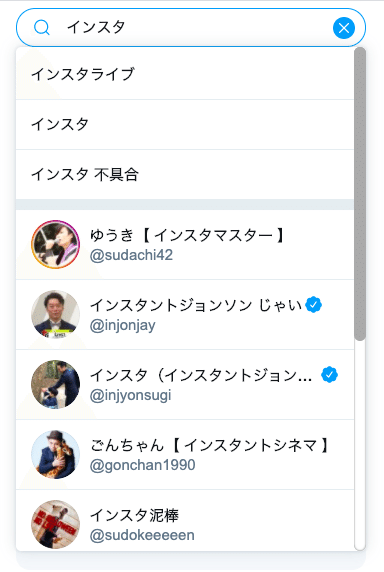
こんな感じ表示されるので、アイコンをクリックしてページを表示させます。
フォローと通知の設定
ベルのアイコンをクリックすると相手がツイートした事をメールでお知らせしてくれます。
フォローをクリックすると相手のフォロワーになれるので、ツィートを見ることができます。

ツイートの方法
いまどうしてる?とグレーで書かれている箇所に気持ちや、これからの事
などを記入してツイートボタンを押せば完了です。

まとめ
最初は、たくさんの人に読まれるので恥ずかしいかもしれませんが
今やTwitterは情報を受け取るだけではなく、発信する場でもあります。
1日一行でもいいので、やってみましょう^^
よかったらこちらの登録もお待ちしています。
Facebook:
https://www.facebook.com/aisakaemi?ref=bookmarks
Twitter:
https://twitter.com/aisaka_ebay
Line@:
https://lin.ee/eADbNy4
この記事が気に入ったらサポートをしてみませんか?
